自己升級 iMac!市面上升級套裝應該沒有比 OWC 這套更好用的了,iMac 27 2012 改裝紀錄(一)

這台是 iMac 27 吋 2012 年款,這次要把原本的 1TB Fusion Drive(融合硬碟)改裝成兩個 SSD,並且做清潔、鏡頭維修、支架鉸鏈維修。因為內容較多,分成了三篇來撰寫,這篇主要先和大家介紹要改裝的主要零件。

iMac 27 Late 2012,俗成薄型第一代,當時推出不到一年,下一代就出來了,非常短命。當時薄型 iMac 一推出的時候,真的是夢逸品的存在!這台 Apple iMac 27 2012 Late 規格如下:
CPU:Intel Core i5–3470S,4C4T,2.90GHz~3.60GHz,6MB L3 Cache
RAM:24GB(4+8+4+8)
Fusion Drive:1TB
Screen:2560 x 1440

首先開箱此次改裝的主要零件,這盒是 OWC 的 SSD 改裝套組,我選擇的是 500GB。有興趣自己動手的人,也可以根據 iMac 規格在他們的官網或商城找到對應的 SSD 系列,然後再選擇容量。而因為 iMac 2012 的主要 SSD 並非 PCIe 規格,而是 SATA 規格。所以安裝容量較大的 SSD,其速度也只是 SATA3 6Gbps 而已,其實效益並不是很大,還不如把預算放到 2.5" 的 SATA SSD 上。反之如果是較新款的 iMac 具備 PCIe 規格 SSD 的機種,則可以直接多把預算放到 PCIe SSD 身上。

選擇的是 Aura Pro 6G 500GB SSD 含完整 DIY 工具包,SKU:OWCSSDIM12Y480,價格是 $5,110。

盒裝中有豐富的配件、工具和耗材,對於第一次改裝的人來說是很方便。如果是有改裝經驗、有相關配件和耗材的話,可以只買 SSD 本身和螢幕雙面膠的版本,價格是 $4,780。也就是說,圖中除了 SSD、21.5 吋螢幕雙面膠、27 吋螢幕雙面膠,其他東西只算 $330,我覺得挺便宜的。SSD 本體保固三年。

像塑膠滾刀這種耗材,多幾把都不嫌多,之後拆手機、平板都很老用。這次改裝完,而還會多一組 21.5 吋的螢幕雙面膠,這個外面一組也要幾百元。
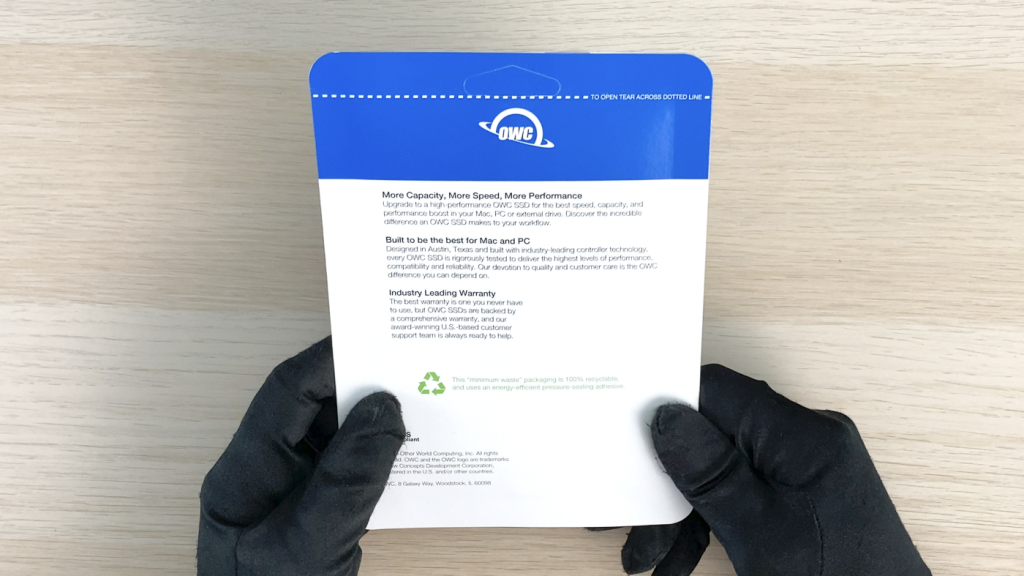
SSD 本體就是吊卡和泡殼的包裝,背面就是簡單說一下產品和介紹。

OWC Aura Pro 6G 500GB 包裝的重量是 34.1g。

主控晶片是 Silicon Motion 的 SM2258,儲存顆粒是 TLC 顆粒。而因為他只是 SATA SSD,經驗上來說發熱量不會很大,因此這次沒有安排安裝額外的散熱片。
如果想了解在 iMac 中幫 SSD 安裝散熱片,或是如何安裝新款 iMac 的 PCIe SSD,可以參考這個影片。適用於近年 iMac 27 吋、21.5 吋機種,除了 2020 款的,因為是直接焊死在主機板上,無法直接更換模組。

OWC SSD 與 iMac 中的 SSD 尺寸相當,都比一般的 M.2 2280 更寬、更長一些。這邊也要注意,2012 款和 2019 款的 slot 不同,傳輸協議也不同,不能互通使用,圖中只是做個比較而已。如果是改裝較新款的,OWC 也有對應的型號。而 OWC 條型的 SSD 都是藍色,好處是識別上比較快可以看出是 Apple 原廠還是 OWC,但如果能做成黑色,在整體視覺上會覺得跟 iMac 更貼近。當然 SSD 平常都在機身裡面看不到,只是一個改裝過程中會比較出戲的環節。

OWC Aura Pro 6G 500GB 本體重量約 9g。

OWC 隨附的吸盤很方便,質感雖然有點粗糙,但底部是橡膠材質,吸附力真的很強。如果你只缺吸盤的話,可以到五金行找類似的吸盤,大概都是幾十塊的東西,不過我看到都是賣塑膠的,沒有這種硬的塑膠把手。如果是拆手機這類比較小的螢幕就建議用小一點的吸盤。如果是 iMac 或 iPad 就建議買大一點的,比較好拆、吸附力比較強。

換 SSD 需要將主機板都卸下,因此從拆螢幕的塑膠滾刀到機身內部拆到主板所需的所有螺絲起子,OWC 的套件裡都有。還有一塊鋪開超大的藍色清潔布,可以考慮螢幕拆下後,給螢幕墊著避免放置時刮傷。這些零件你在淘寶、蝦皮、露天或拍賣也都買得到,價格因運費和平台優惠比較難講,有比較貴也有比較便宜的,單獨買一組雙面膠大概就要 $400 了,還有可能要分各個店買。加上其他零件,其實我都有,但我覺得直接用 OWC 套組才多幾百塊,我就不用煩惱了。而我最大考量是時間,大概要 5~14 天不等。OWC 下訂後上一、兩天就到貨了,配件品質又穩定,不用踩雷,還可以讓我精準安排施工、完工時間。

最棒的是,他隨附了 21.5 吋和 27 吋的螢幕雙面膠,可以對應 A1418 和 A1419 的機型。而 2019 款和 2020 款的 iMac 在天線的位置有點不同,但基本上尺寸是一樣的,所以可以通用,只要自己用美工刀切一下天線位置多餘的貼紙就行。至於貼紙的品質,暫時不知道 OWC 與一般網路賣家的有沒有差別。之前用過其他來源的雙面膠,黏度過高但又不是很有韌性,要二次拆卸的手感不是很好。而 OWC 的貼紙我是第一次用,也還沒有機會二次拆卸,暫時無法知道貼紙手感好壞。不過我想大多數人應該也沒打算拆第二次,對吧 XD

SATA SSD 我也是夠懶的了,看到 OWC 有賣我就順便選了。這款是 OWC Mercury Electra 6G 1TB。Mercury 有分 Pro 和 Electra,Pro 比較高階,Electra 比較便宜,想說是給老電腦也不用到 Pro 啦~Electra 就好。這款 SSD 也有保固三年。

用 OWC 的好處主要是對 iMac、MacBook 的相容性極好,完全不用擔心有相容性問題,尤其是在特規的條形 SSD,那真的是特規。如果沒經驗的人自選 M.2 2280 SSD 轉接,容易發身各種麻煩事兒。

而 2.5" SATA SSD 我個人是沒有遇過、聽過跟 iMac 不相容,所以 SATA SSD 的選擇是相對簡單、容易的。OWC 有一點做得不錯,就是他的銷售頁面直接就揭露了使用的主控是 PHISON 的 PS3112-S12,儲存顆粒是 Micron 的 QLC 顆粒。
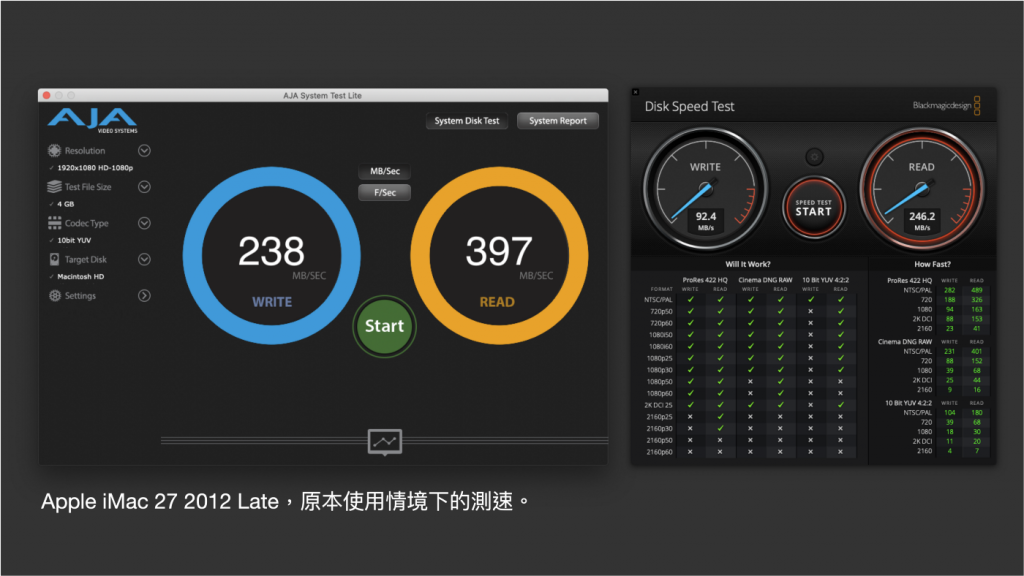
改裝前真的是慢到一個爆炸,每次測速的差異也很大,經常會出現跑不到 100MB/s 的速度。
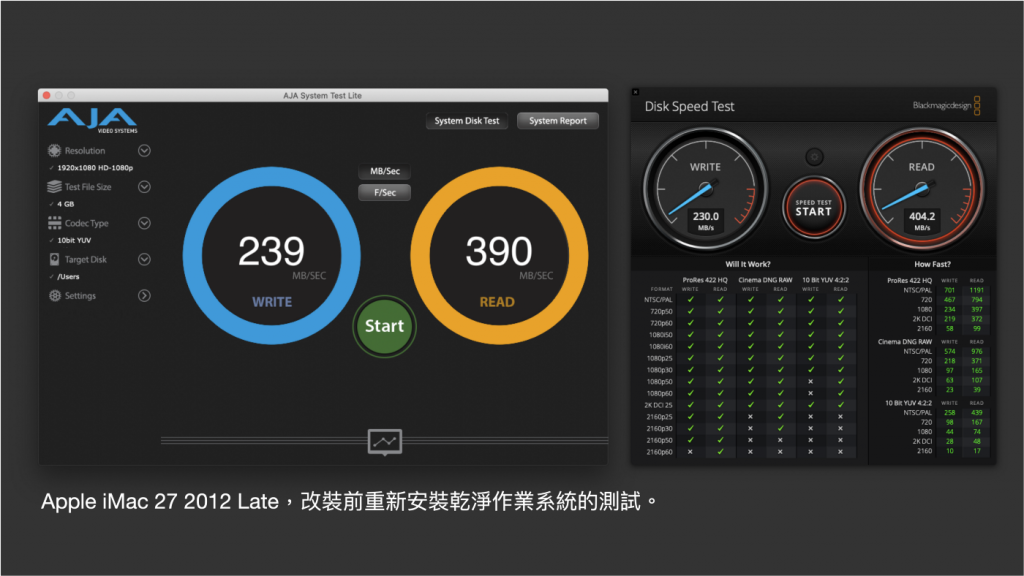
在拆機前把資料備份,將電腦重新安裝作業系統進行測速。Fusion Drive 1TB 寫入大概在 200~250MB/s,讀起大概是 400MB/s。

改裝後,主磁碟是 OWC Aura Pro 6G 500GB,寫入速度約 480MB/s,讀取速度約 500~520MB/s。
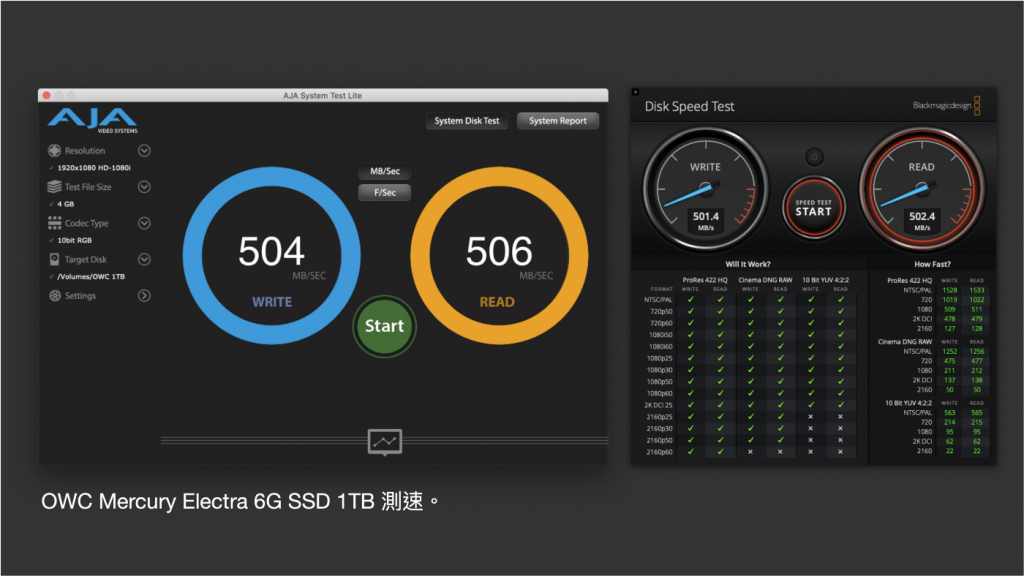
原本的 3.5" SATA HDD 改為 2.5" SATA SSD,OWC Mercury Electra 6G 1TB,寫入和讀取都差不多是 500MB/s。
第二篇文章是關於整個該裝過成的講解和紀錄,或大家可以先看影片。第三篇更有提到如何維修這台 iMac 壞掉的支架鉸鏈和攝影鏡頭。
廣告
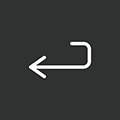

網友評論 0 回覆本文